文章目录
1.Xshell的一些快捷键操作
Xshell:
alt+enter:Xshell自动全屏,自动取消全屏
XShell下的复制粘贴复制:
ctrl + insert(有些同学的insert需要配合fn来按)粘贴:
shift + insert
ctrl + c / ctrl + v是不行的.
2.Linux指令
2.1常用指令示例
ls:显示当前目录下的所有的文件列表

pwd:显示当前命令行操作的时候所处的目录在哪里

mkdir 108_class:创建108_class文件夹

cd 108_class/:进入108_class文件夹,可通过pwd来检查

2.2常用指令选项
2.2.1 ls指令
指令是可以携带选项的。
touch test.txt:当你执行 touch test.txt 命令时,如果 test.txt 文件不存在,系统会创建一个名为 test.txt 的空文件。如果 test.txt 文件已经存在,那么这个命令会更新该文件的访问时间和修改时间到当前时间,但不会改变文件的内容。

如果我们创建一个文件,但是文件里面什么都没写,那么文件占用空间吗?
占用。
就像我们创建一个记事本,他会显示
0KB,以及默认的名字,图标,修改日期,类型,这些都是文件的属性。属性也是数据,是数据就要存储。
文件 = 文件内容 + 文件的属性
文件的操作 = 对文件内容的操作
or对文件属性的操作
ls -l:列出文件的详细信息。
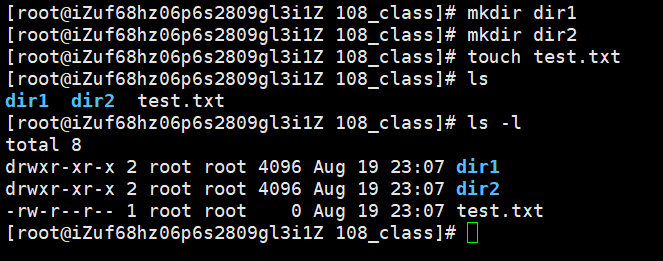
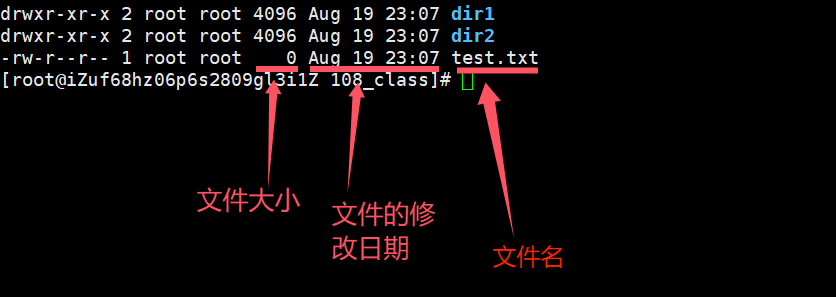
剩下的一些后面会介绍。
ls -l等价于ll
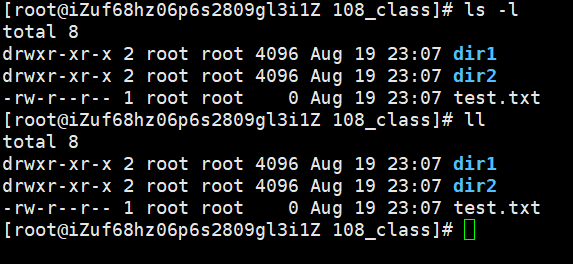
-
ls -a:列出目录下的所有文件,包括以.开头的隐含文件。 -
ls -la:显示所有的文件,包括隐藏文件。ls -a -l和ls -al和ls -la是等价的
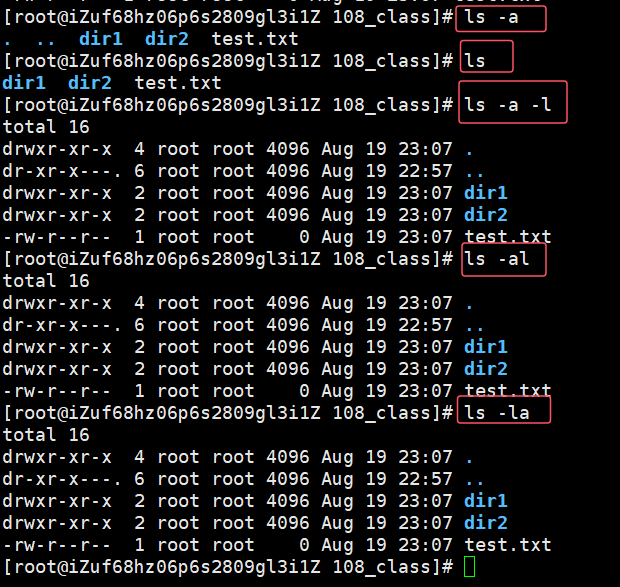
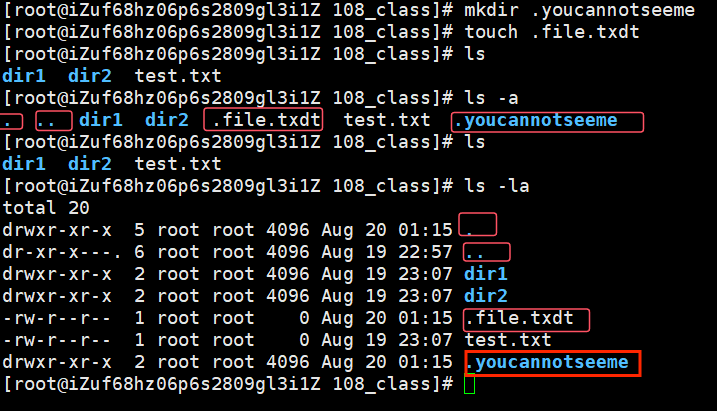
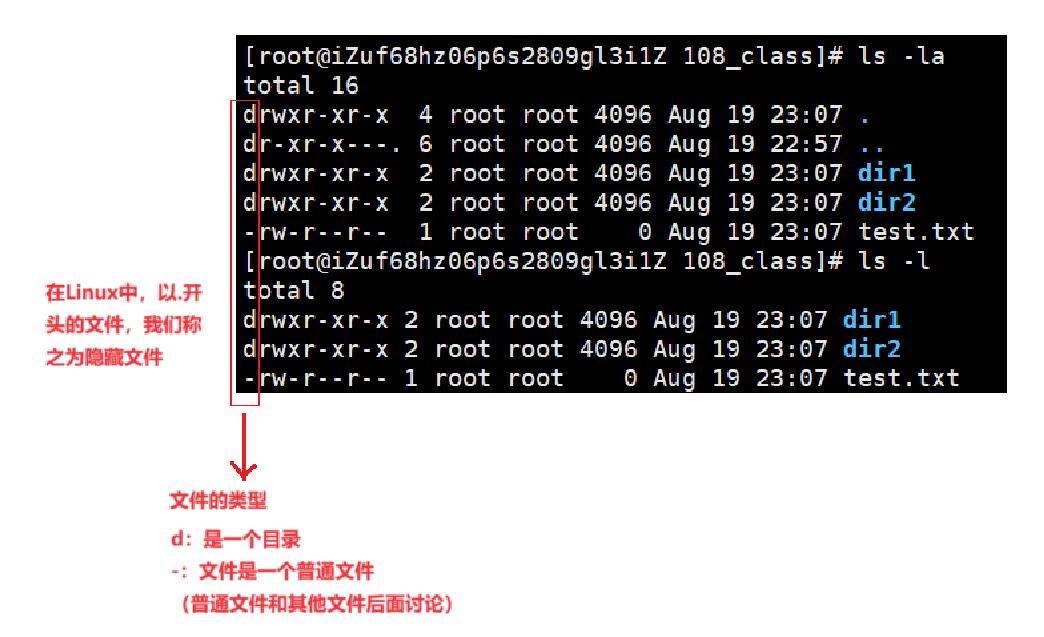
那么.和..开头的有什么区别呢?
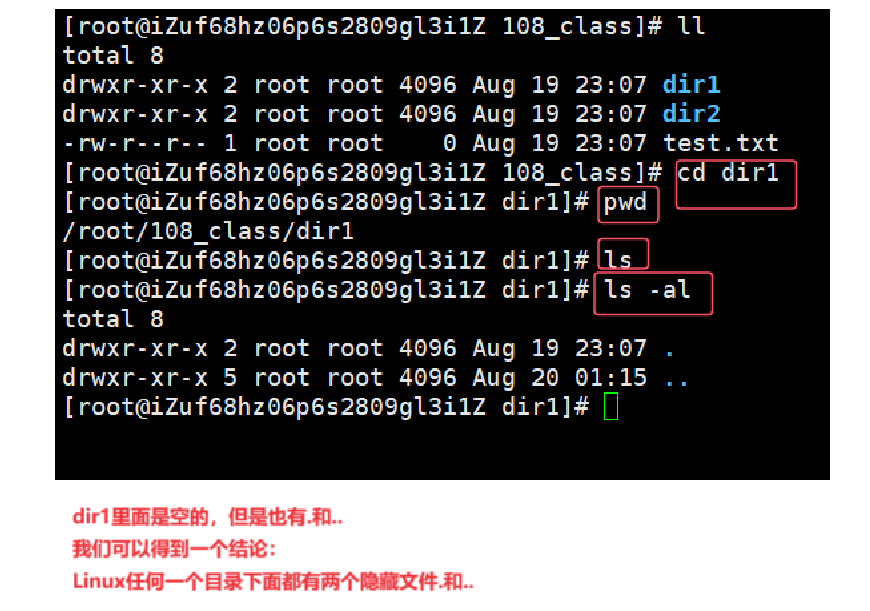
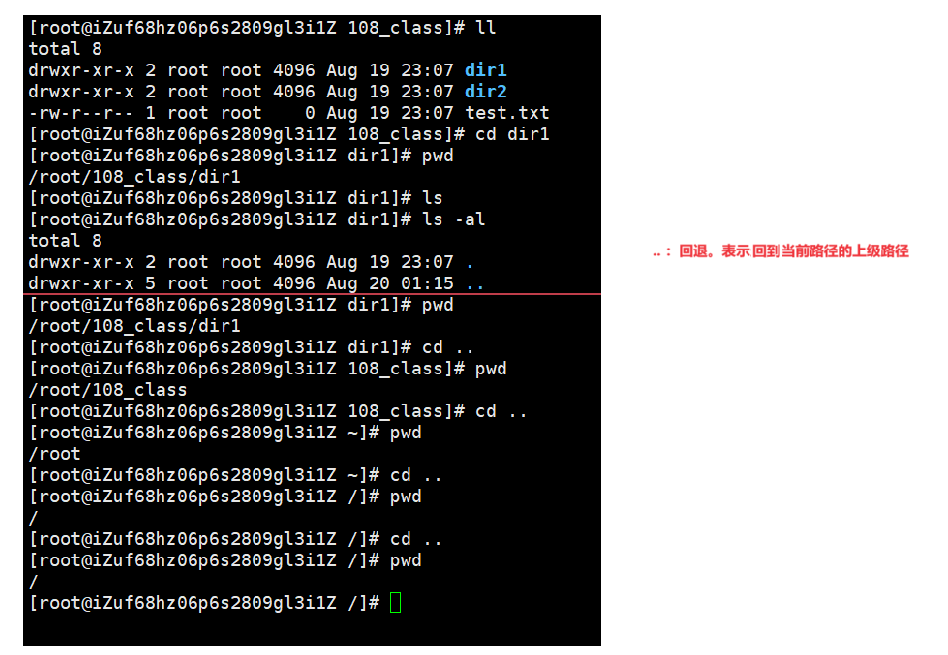
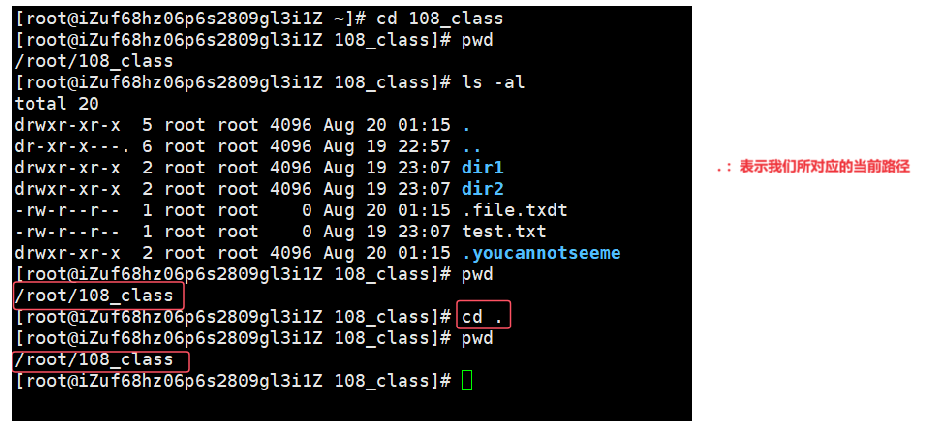
表面上看.似乎没什么用。
如果当前路径下有个a.out的可执行程序,你想要去执行这个程序,那么就必须执行./a.out它才可以跑。
换而言之,这个.可以让我们限定当前目录下的文件,我们用文件的时候要先找到他。
-
ls -d:将目录象文件一样显示,而不是显示其下的文件,指定目录。下面
ls -d就是把108_class当前目录的东西显示出来了,里面的东西不显示。
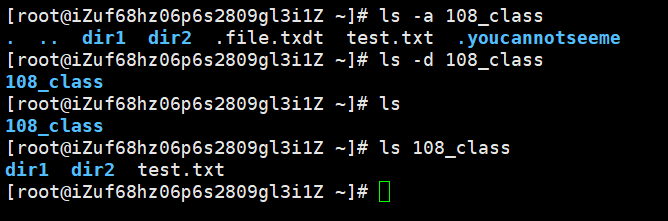
-
ls -F:在每个文件名后附上一个字符以说明该文件的类型。(目录类型识别)“
*”表示可执行的普通文件;“/”表示目录;“@”表示符号链接;“|”表示FIFOs;“=”表示套接字(sockets);什么都没带的就算普通的文本文件了。
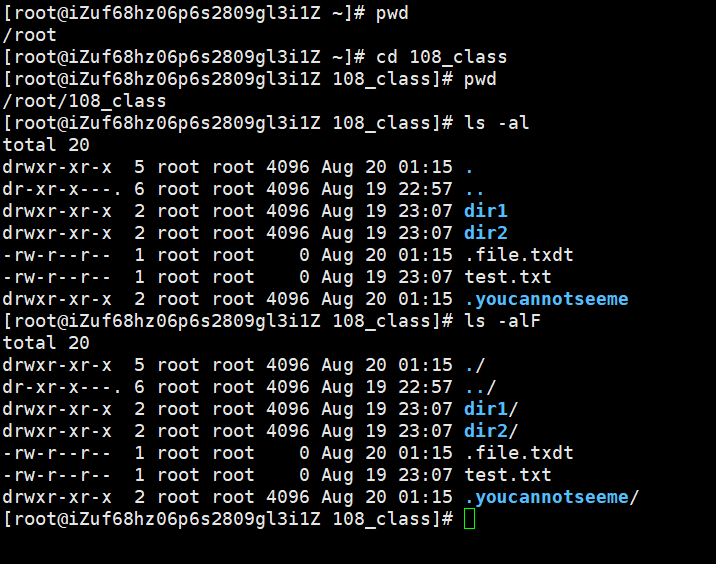
2.2.2 cd/pwd/shoami指令
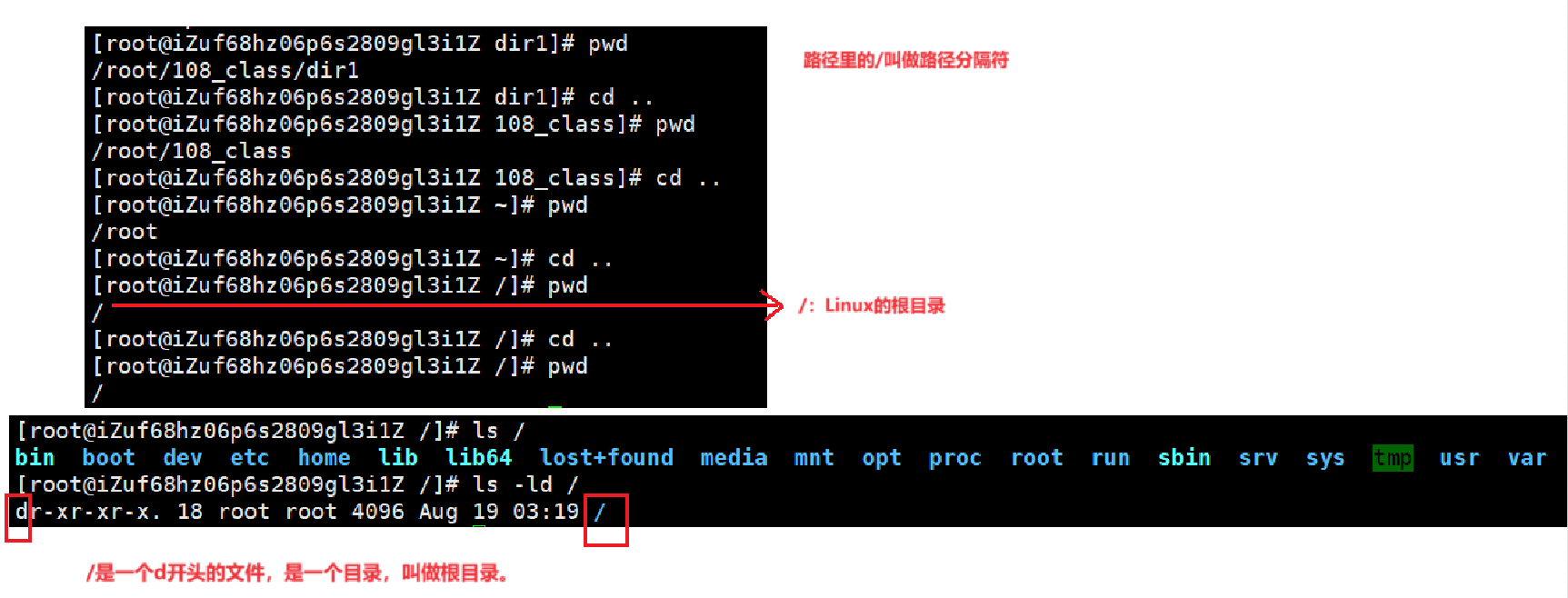
目录的里面可以放目录和其他普通文件,所以Linux的整个目录结构一定是一个多叉树的样子。
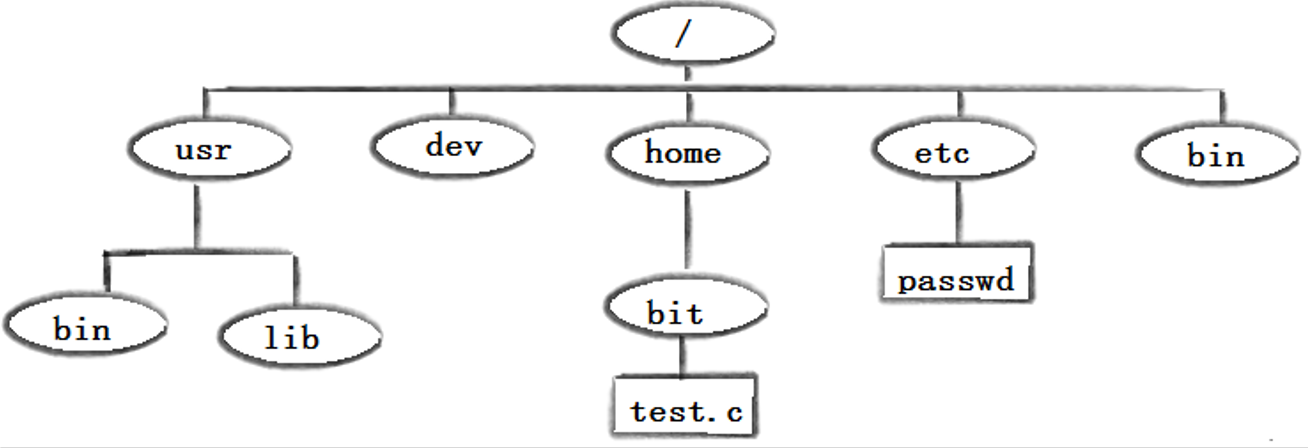
Linux的目录结构整体是一个多叉树,他的叶子节点一定是空目录或者非空目录,路上节点一定是一个非空目录。
所以我们所有的对文件或者目录的增删改查,本质都是对这颗多叉树的增删改查。
所以我们定位一个文件,就通常用路径来进行定位。任何结点只有一个父节点。
路径定位:唯一性。
我们把从根目录/开始,到指定位置具有唯一性的路径叫做绝对路径

我们把以自己当前所处的路径为起始参照位置,来进行特定文件的定位我们这种路径叫做相对路径
但是一旦我所处的路径发生变化,可能相对路径就失效了。
- 绝对路径往往比较长,但是不变,一般在一些固定场景,配置文件中使用。
- 相对路径一般命令行输入,比较常用。
whoami:查看当前登录的用户
/root:root用户的根目录

然后我们退出Xshell,登录另外的普通用户。
Linux里面有两类用户:超级用户root,普通用户。
超级用户只能有1个,普通用户可以有多个。
/home/ydk_108:ydk_108这个用户的家目录。
在centos系统中,所有的普通用户的用户账号都会统一放在/home里面

cd ~:进入用户家目录
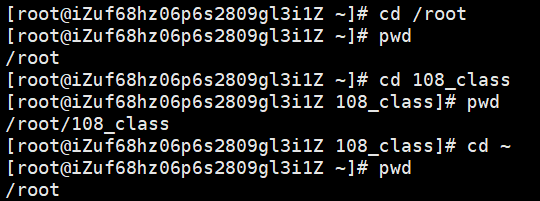
cd -:返回上一次访问目录
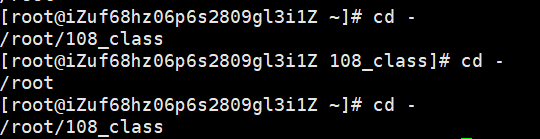
cd ..: 返回上级目录
cd /root/108_class/dir1/: 绝对路径
cd ../day02/: 相对路径
cd ~:进入用户家目录
cd -:返回上一次访问目录
2.2.3 touch指令
touch 文件名:创建普通文件
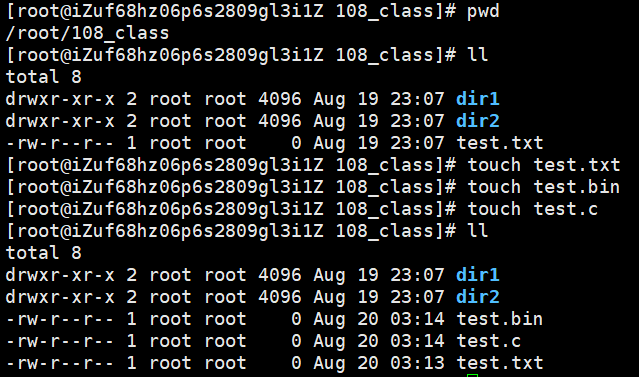
2.2.4 mkdir指令
mkdir 目录名:创建文目录
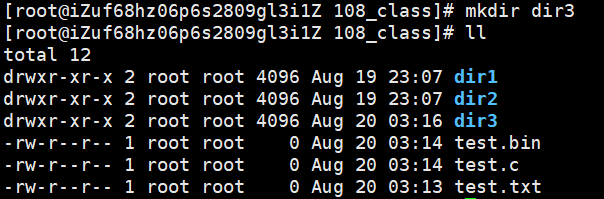
这个在目录里面创建目录的步骤有点繁琐。
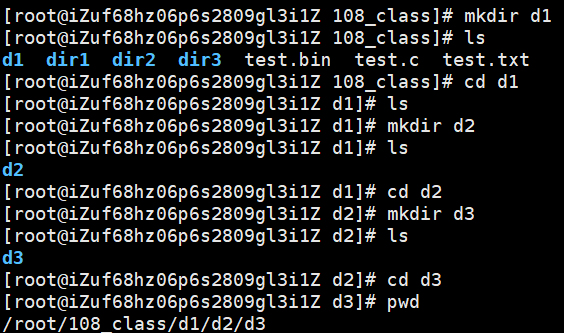
我们可以这样搞:
首先安装树的图形化界面。(安装的时候需要登录root账号)
输入:yum -y install tree,回车
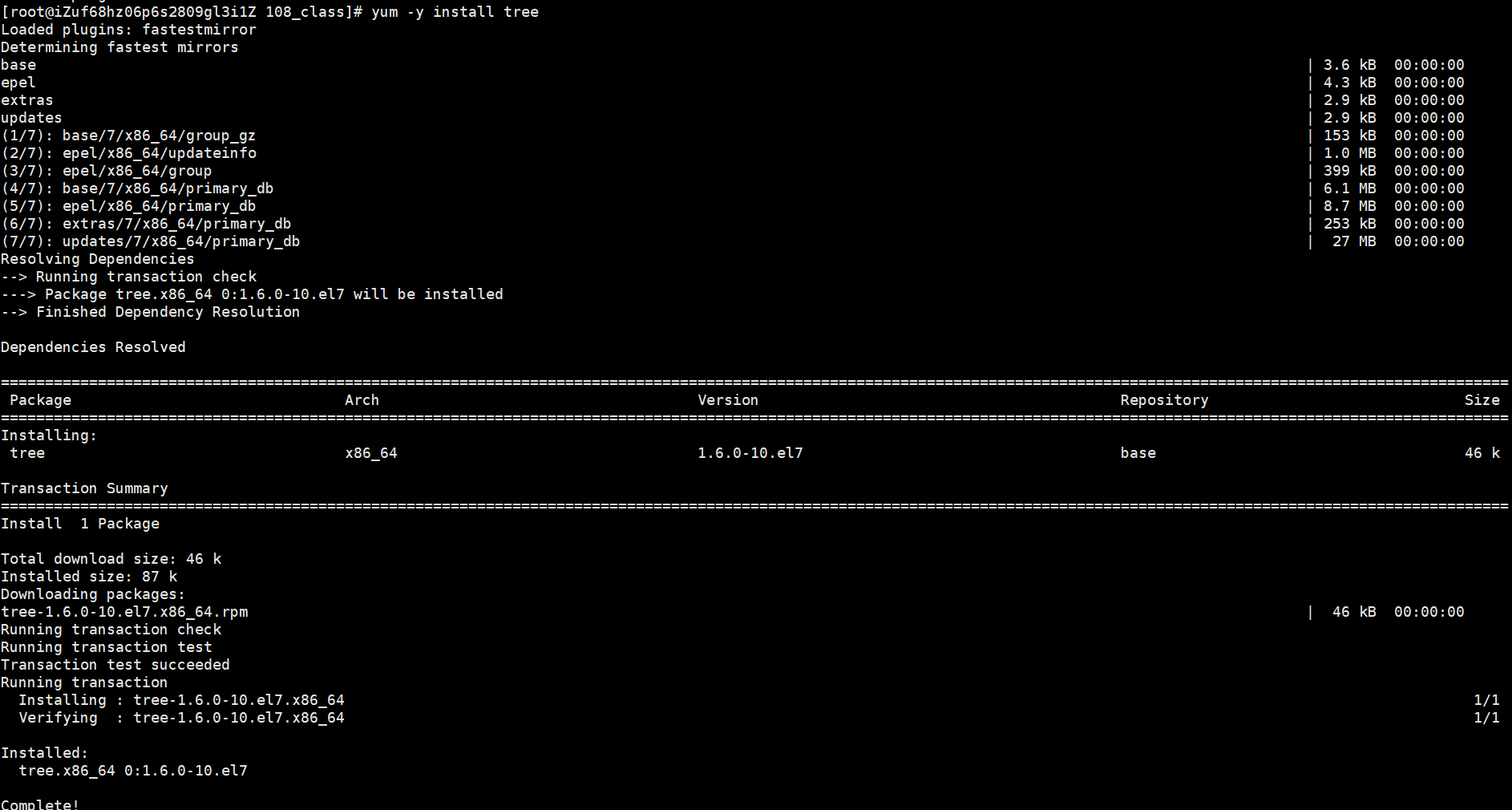
下载完成后
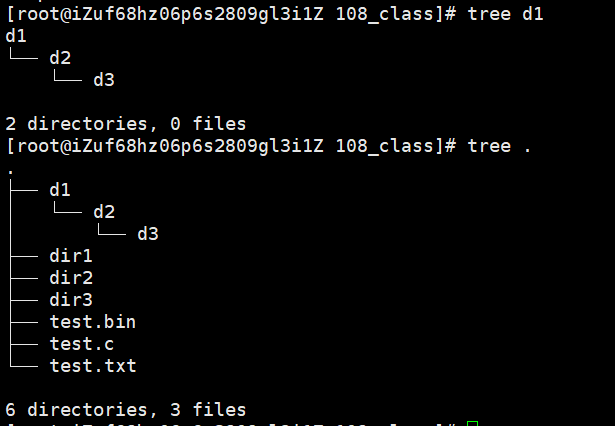
我们可以看到,直接mkdir是无法递归创建目录的,但是加上-p就可以了
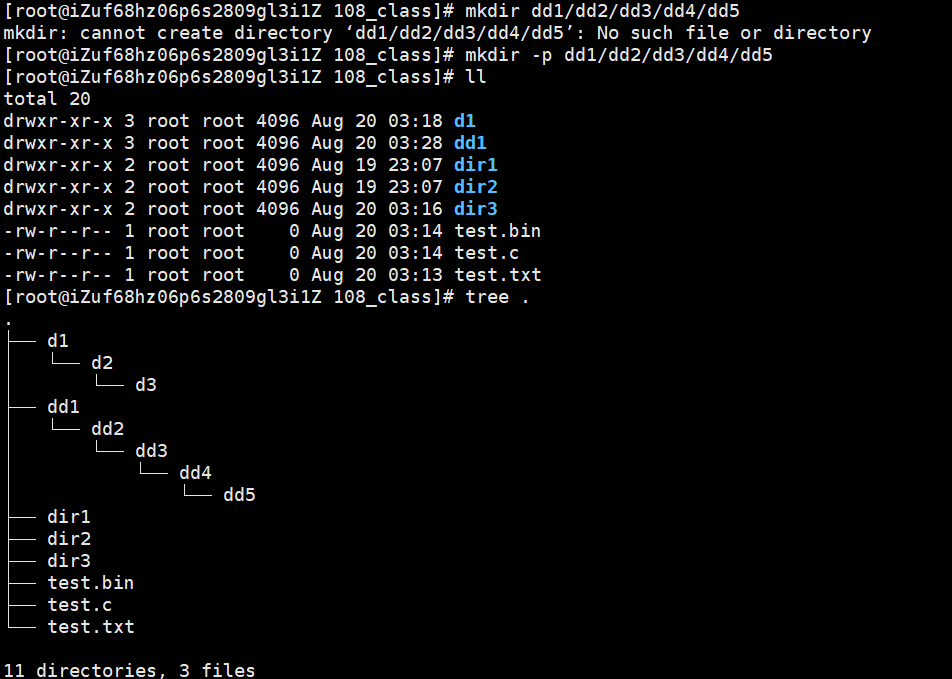
2.2.5 rmdir指令
rmdir 目录名:删除空目录
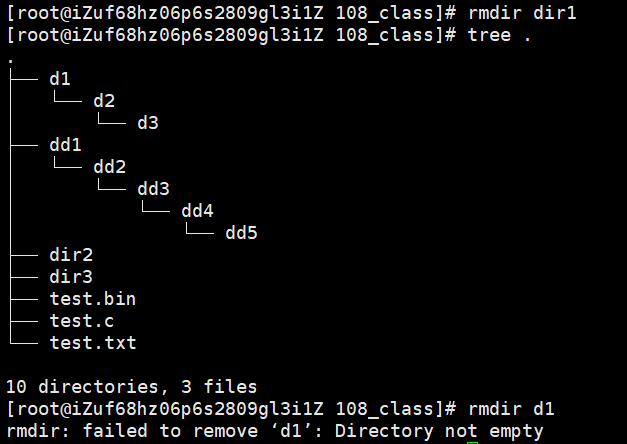
dir1被删了,d1却删不了
2.2.6 rm指令
rm 文件名/目录名:删除对应文件/目录
y/yes:表示确定删除 | n/no:表示不删除 |
|---|---|
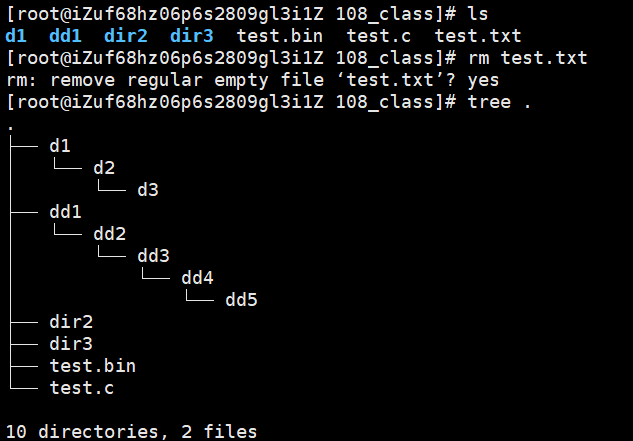 | 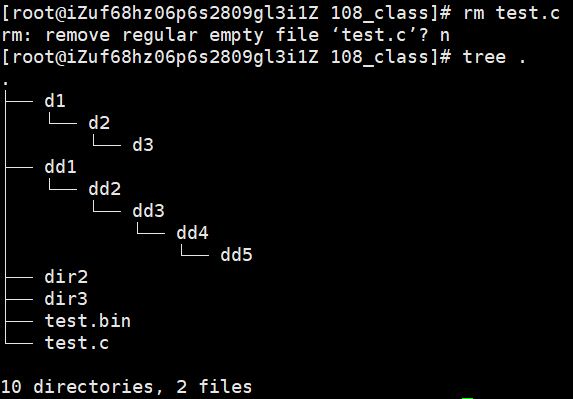 |
如果我们不想写n/y呢?
我们可以加个-f,表示强制删除
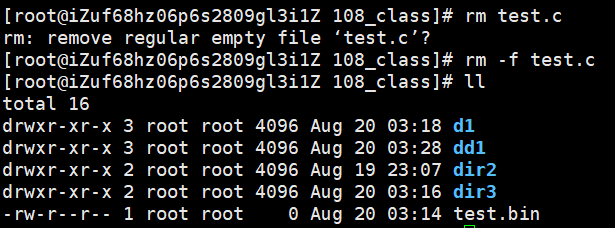
rm dir2无法直接删除,是因为dir2是目录,目录要加-r表示递归删除
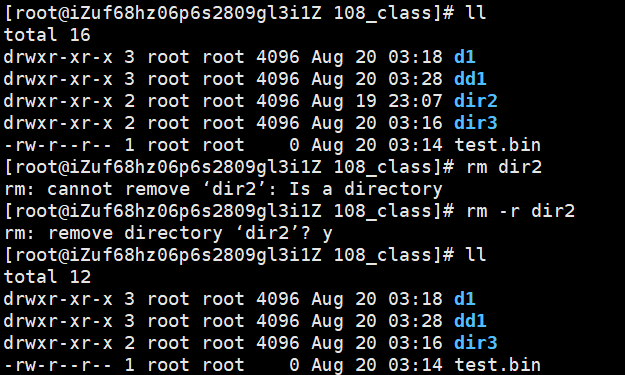
rm -r d1就可以递归删除d1目录以及d1目录里面的东西。
rm -rf d1就可以一键强力删除d1目录以及d1目录里面的东西。
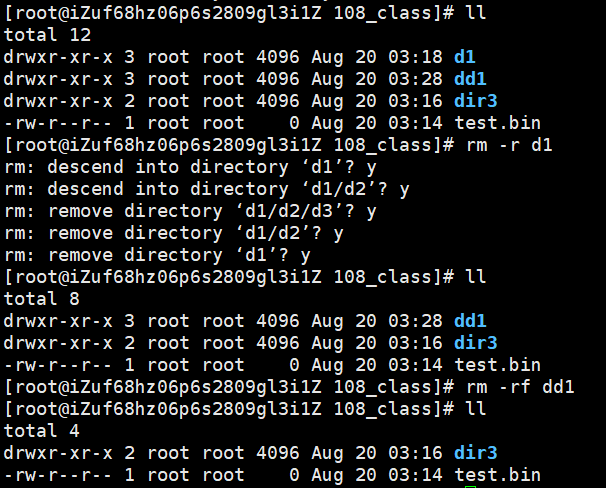
注意:
Linux里面删除了就是删除了,不好恢复,所以强制删除要谨慎。对于小白来说,删错了一些不该删的重要的东西(比如
root目录下的所有东西),最快的方法是把系统重置一下。






















 3278
3278

 被折叠的 条评论
为什么被折叠?
被折叠的 条评论
为什么被折叠?








